Så spelar man Night Shift i MacOS och varför ska du göra det
Mac Os / / December 25, 2019
Bekant för användare av iOS funktionen fungerar nu på Mac. Layfhaker förklarar varför det behövs och hur du aktiverar den.
Vilken funktion av Night Shift
Night Shift dök upp i en färsk uppdatering MacOS 10.12.4, men som standard den är inaktiv, och det måste köras manuellt. Innan du aktiverar, skall vi förstå vad det är och vad drar nytta av det.
I själva verket, Night Shift - det är en nattläge, som ändrar färgtemperaturen på skärmen mot varmare färger. I stället för en kall blått sken effekt som negativt påverkar dygnsrytmen och orsakar problem med att somna, blir bilden gult och inte skada ögonen. Som ett resultat, mindre ansträngande för ögonen när man arbetar på kvällen och natten. Night Shift automatiskt och mycket smidigt anpassar temperaturen på displayen, beroende på vilken tid på dagen, så att du inte ens märker det.
Så spelar man Night Shift
För nattskiftsarbete måste du ha installerat MacOS 10.12.4. Följande Mac-modeller:
- MacBook (från 2015 och senare);
- MacBook Air (mitten av 2012 eller senare);
- MacBook Pro (mitten av 2012 eller senare);
- Mac mini (sent 2012 och senare);
- iMac (slutet av 2012 och senare).
För att aktivera funktionen, gör följande:
1. Öppna Systeminställningar och gå till "Monitor".
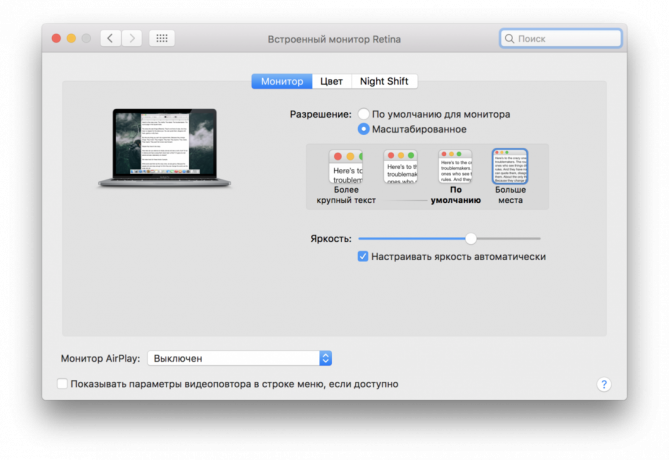
2. Slå på fliken Night Shift och ändra schemat för "From Dusk Till Dawn".

Nu i skymningen bild blir varmare och soluppgång display kalibrering återgår till de ursprungliga inställningarna.
Snabbt aktivera två sätt: genom Siri eller använda vippströmbrytaren i "Notification Center", som kommer att visas om du drar gardinen ner.
Förutom läget för "From Dusk Till Dawn", det finns nattskift anpassade inställningar för att ange den tid under vilken funktionen är aktiverad. Du kan också välja hur mycket varmare blir färgen när nattskift.
Genom att använda funktionen bör avstå designers, fotografer och alla som är kritiska färgåtergivning när du arbetar. I det här fallet, by Night Shift kan vara mer skada än nytta.


